windows开始键没反应怎么办 windows开始打不开修复方法
我们在日常操作windows电脑的过程中,经常也会通过桌面左下角的开始键功能来快速打开某些功能,可是近日有小伙伴反馈自己电脑中的windows开机按键点击时总是打不开,这让许多用户很是不解,对此windows开始键没反应怎么办呢?下面小编就来教大家关于windows开始打不开修复方法。
具体方法如下:
方法一:
1、首先右键点击“此电脑”,然后选择“管理”选项。
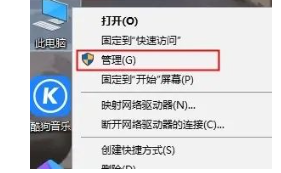
2、接着找到“服务与应用程序”选项。
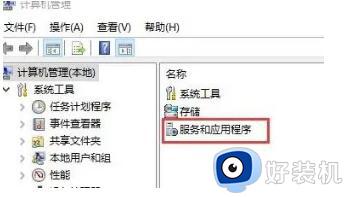
3、双击“服务”选项,打开“服务项目”。
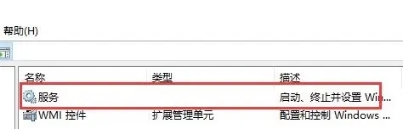
4、向下滚动至找到“UserManager”服务项。
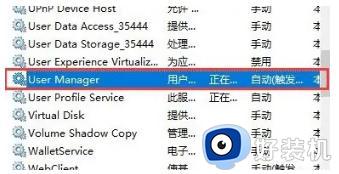
5、将“启动类型”设置为“自动”,点击“应用”后,重新启动计算机即可生效。
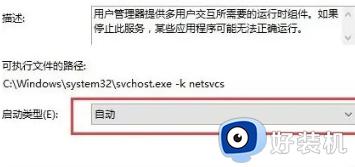
方法二:
1、按下键盘上的“Ctrl”、“Shift”、“Esc”组合键,启动“任务管理器”。
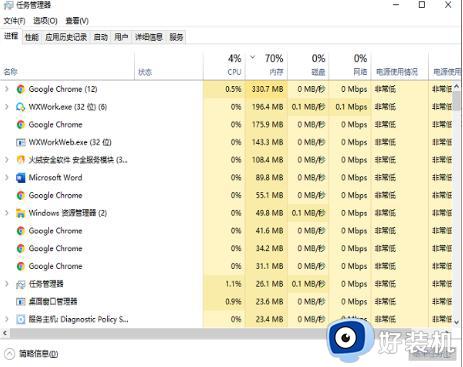
2、在任务管理器中找到“Windows资源管理器”,然后点击右下方的“重新启动”按钮。
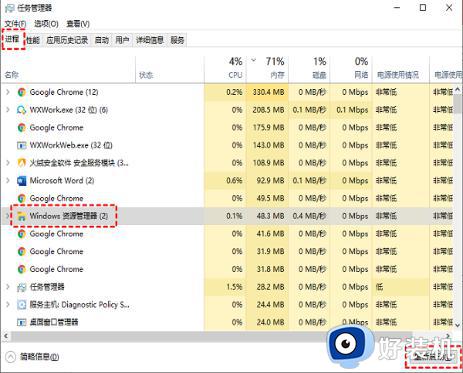
方法三:
1、按住“Windows”和“X”组合键,选择“Windows PowerShell (管理员)”选项。
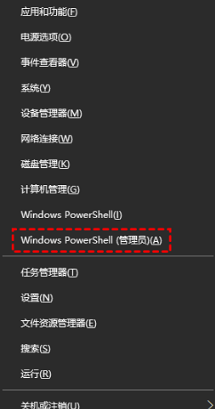
2、在弹出的窗口中输入以下命令,然后按下回车键:
Get-AppxPackage -AllUsers | Foreach {Add-AppxPackage -DisableDevelopmentMode -Register “$($_、InstallLocation)AppXManifest、xml”}
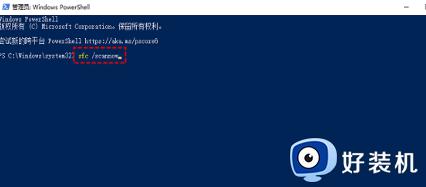
方法四:
1、按住“Windows”键和“X”键,然后选择“WindowsPowerShell(管理员)”选项。
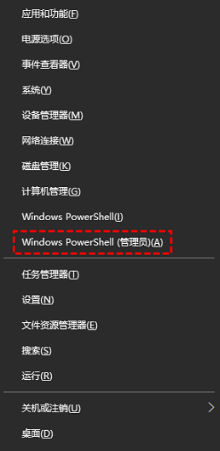
2、接着依次输入以下命令,每输入一个命令后按下回车键:
Dism/Online/Cleanup-Image/ScanHealth
Dism/Online/Cleanup-Image/CheckHealth
DISM/Online/Cleanup-image/RestoreHealth
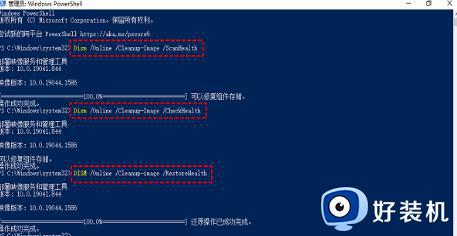
3、命令执行完毕后,重新启动计算机即可。
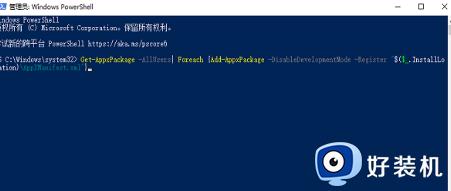
以上就是小编给大家带来的windows开始打不开修复方法了,有遇到相同问题的用户可参考本文中介绍的步骤来进行修复,希望能够对大家有所帮助。
windows开始键没反应怎么办 windows开始打不开修复方法相关教程
- windows键打不开开始菜单怎么办 windows键不能打开开始界面处理方法
- 键盘按windows键没反应怎么回事 键盘按windows键没反应多种解决方法
- windows开始菜单点击没反应怎么回事 windows开始菜单无反应的解决教程
- windows键+r键失效怎么办 win键+r键没反应修复方法
- 开始菜单快捷键是哪个键 打开开始菜单的快捷键是什么
- windows键不好使怎么回事 windows键不好使的修复方法
- windows开始菜单不见了为什么 windows开始菜单不见了的恢复方法
- 按下windows徽标键+g时没有反应屏幕录制打不开怎么解决
- 如何让WINDOWS 11系统的开始键不再居中?简单两步,轻松完成
- windows截图快捷键没反应怎么办 windows截图快捷键用不了修复方法
- 电脑无法播放mp4视频怎么办 电脑播放不了mp4格式视频如何解决
- 电脑文件如何彻底删除干净 电脑怎样彻底删除文件
- 电脑文件如何传到手机上面 怎么将电脑上的文件传到手机
- 电脑嗡嗡响声音很大怎么办 音箱电流声怎么消除嗡嗡声
- 电脑我的世界怎么下载?我的世界电脑版下载教程
- 电脑无法打开网页但是网络能用怎么回事 电脑有网但是打不开网页如何解决
电脑常见问题推荐
- 1 b660支持多少内存频率 b660主板支持内存频率多少
- 2 alt+tab不能直接切换怎么办 Alt+Tab不能正常切换窗口如何解决
- 3 vep格式用什么播放器 vep格式视频文件用什么软件打开
- 4 cad2022安装激活教程 cad2022如何安装并激活
- 5 电脑蓝屏无法正常启动怎么恢复?电脑蓝屏不能正常启动如何解决
- 6 nvidia geforce exerience出错怎么办 英伟达geforce experience错误代码如何解决
- 7 电脑为什么会自动安装一些垃圾软件 如何防止电脑自动安装流氓软件
- 8 creo3.0安装教程 creo3.0如何安装
- 9 cad左键选择不是矩形怎么办 CAD选择框不是矩形的解决方法
- 10 spooler服务自动关闭怎么办 Print Spooler服务总是自动停止如何处理
